Acceso a los ajustes idóneos para la música, Que interpreta: music finder, P. 70 – Yamaha Clavinova CVP-203 User Manual
Page 70
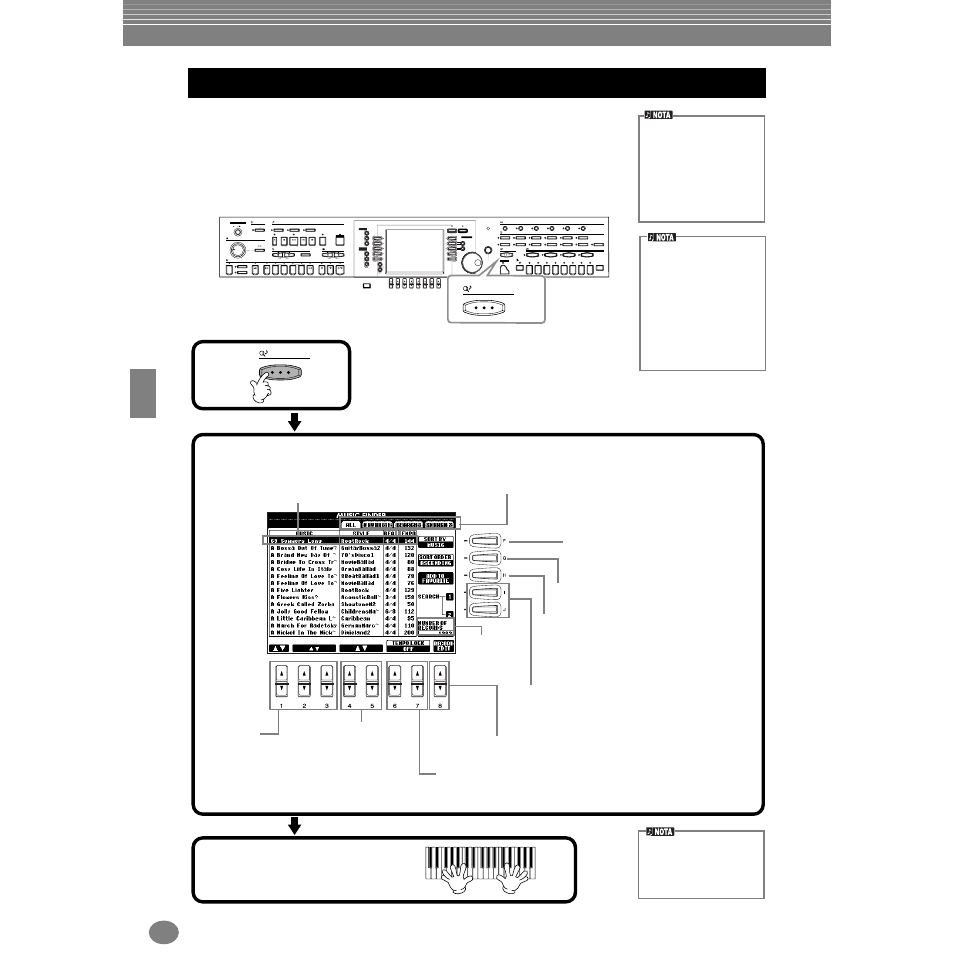
Estilos
CVP-205/203
70
Con la función Music Finder puede acceder de forma inmediata a los ajustes adecuados
para el instrumento, incluidos estilo, voces y ajustes de una sola pulsación, simplemente
seleccionando el título de canción en cuestión. Si desea interpretar una determinada
canción pero no sabe qué ajustes de estilo y voz serían los más adecuados, la práctica
función Music Finder le servirá de gran ayuda. Los ajustes recomendados, que en su
conjunto conforman un “registro”, también pueden editarse y almacenarse. De esta forma
puede crear y guardar sus propios registros de Music Finder para usarlos posteriormente.
Acceso a los ajustes idóneos para la música que interpreta: Music Finder
Los registros de MUSIC
FINDER y su contenido son
sólo un ejemplo de las
configuraciones de panel
recomendadas. También
puede crear sus propios
ajustes de Music Finder para
sus canciones y géneros
musicales preferidos.
MIN
STYLE
ACMP
MAX
AUTO FILLIN
POWER
ON
OFF
MASTER VOLUME
FADE IN / OUT
METRONOME
START
STOP
OTS LINK
BREAK
INTRO
SONG
EXTRA TRACKS
(STYLE)
TRACK 2
(L)
TRACK 1
(R)
REC
TOP
START / STOP
REW
FF
REPEAT
GUIDE
NEW SONG
TEMPO
SYNC.START
RESET
MAIN
TAP TEMPO
TRANSPOSE
RESET
ENDING / rit.
SYNC.STOP SYNC.START START / STOP
A
B
C
D
DIRECT ACCESS
MENU
DEMO
HELP
FUNCTION
DIGITAL
STUDIO
SOUND
CREATOR
DIGITAL
RECORDING
MIXING
CONSOLE
A
B
C
D
E
BALANCE
PART
PART
CHANNEL
ON / OFF
1
2
3
4
5
6
7
8
EXIT
BACK
NEXT
F
G
H
I
J
VOICE PART
ON / OFF
LAYER
LEFT
LCD
CONTRAST
ENTER
DATA
ENTRY
VOICE EFFECT
REVERB
VOICE
PIANO & HARPSI.
BRASS
MUSIC FINDER
PIANO
DSP
VARIATION
HARMONY / ECHO
MONO
LEFT HOLD
E.PIANO
ORGAN & ACCORDION
PERCUSSION
GUITAR
BASS
WOODWIND
STRINGS
CHOIR & PAD
SYNTH.
XG
USER
ONE TOUCH SETTING
REGISTRATION MEMORY
FREEZE
MEMORY
1
2
3
4
5
6
7
8
1
2
3
4
MUSIC FINDER
MUSIC FINDER
Seleccione un registro. Por ejemplo, seleccione
el registro superior presionando el botón [1
▲▼
]
para acceder a los ajustes recomendados.
Los datos de ajustes que aparecen aquí se
denominan “registro”.
All .......................... Muestra todos los registros.
FAVORITE ............. Muestra los registros que se han añadido a la página
“Favorite”.
SEARCH1,2........... Muestra los resultados de la función SEARCH (página 71).
Clasificación de los registros
MUSIC ...... El registro se clasifica por título
de canción.
STYLE.......El registro se clasifica por nombre
de
estilo.
BEAT ........ El registro se clasifica por tiempo.
TEMPO ..... El registro se clasifica por tempo.
Cambio del orden de los registros
(ascendente o descendente).
Incorporación del registro seleccionado a la
página “Favorite (Bookmark)”
Al pulsar el botón [H], aparecerá el mensaje
“Add selected data to the favorite list? YES/NO”.
Seleccione [YES] para añadir la página seleccionada
a la página “FAVORITE”.
Búsqueda de registros. Introduzca los criterios de
búsqueda en la pantalla MUSIC FINDER SEARCH
(página 71). Los resultados de SEARCH 1 o 2 aparecen
en la página “SEARCH 1” o “SEARCH 2”, respectivamente.
Acceso a la pantalla MUSIC FINDER RECORD EDIT (página 72)
(para edición del registro seleccionado).
Activación y desactivación de TEMPO LOCK. Con la funciónTEMPO
LOCK se evita cambiar el tempo al seleccionar otro registro durante la
reproducción del estilo. El ajuste activado/desactivado afecta a todas las
páginas (ALL/FAVORITE/SEARCH 1/SEARCH 2).
Seleccione un registro por
nombre de estilo. Al ordenar los
registros por nombre de estilo,
presione estos botones para
mover el cursor al estilo siguiente
o al anterior. Presione a la vez los
botones [
▲▼
] para desplazar el
cursor al primer registro..
Selección de
un registro
por título de
canción. Al
ordenar los
registros por
título de canción,
utilice el botón
[
▲▼
] para pasar
las canciones
alfabéticamente
hacia arriba o
hacia abajo.
Presione a la vez
los botones [
▲▼
]
para desplazar el
cursor al primer
registro.
Muestra el
número de
registros de
cada página.
1
2
3
Los registros pueden
seleccionarse utilizando el
mando [DATA ENTRY]
y presionando el botón
[ENTER].
Tenga en cuenta que Music
Finder es una ayuda de
interpretación porque busca
de forma automática los
estilos y voces de acompa-
ñamiento adecuados para
lo que está interpretando.
Aunque pueda especificar
títulos de canciones, real-
mente no contiene datos de
canciones.
